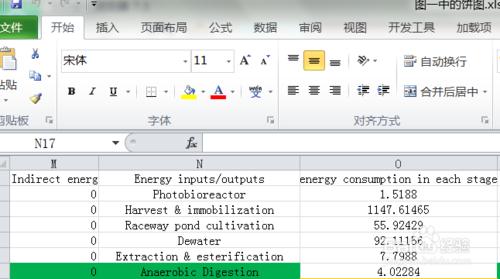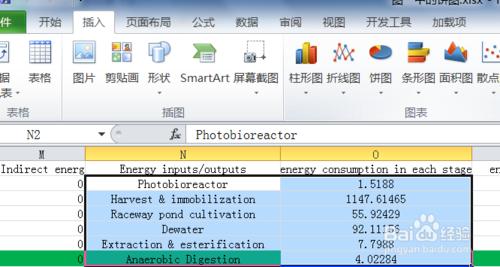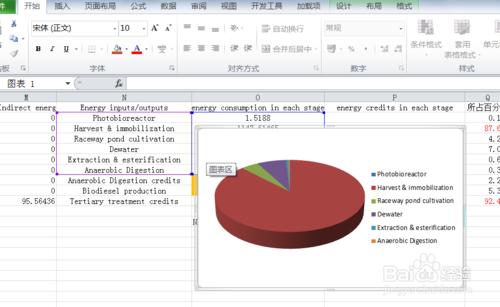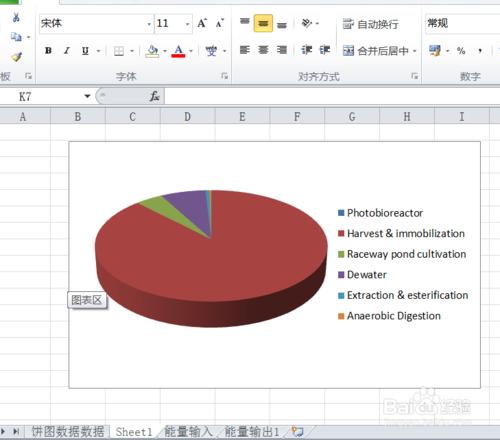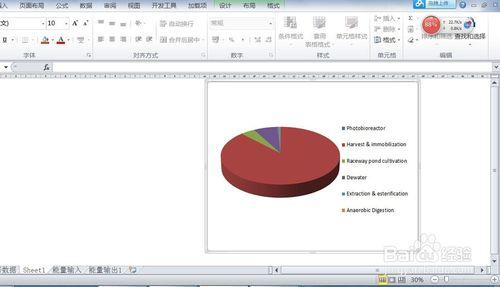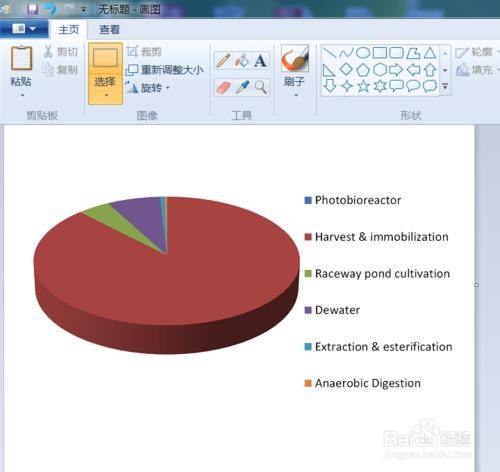Excel能夠對大量數據進行快速有效的處理,另外還能簡單靈活作出各種各樣的圖表,這使得它在數據處理及圖表製作領域得到了廣泛的應用,但是常規模式中導出的圖表往往清晰度不夠,這影響了它的使用。本文就提供了一種從Excel中導出高清圖表的方法
工具/原料
電腦
Office 辦公軟件
方法/步驟
首先向Excel中輸入作圖所需的數據,本文以反映不同生產階段的能量耗費情況的餅圖為例,輸入數據如圖
選中相應的數據後,從工具欄中選擇餅圖選項,結果如圖所示:
將餅圖複製到一個空白的Excel數據表中,如圖所示
將Excel的顯示比例縮小至30%,將餅圖及說明文字放大至顯示比例為100%顯示的大小,如圖所示
將餅圖複製到系統自帶的畫板中,如圖
最後將其保存至所需的圖片格式,這樣就完成了一幅由Excel製作的高清圖片。如圖